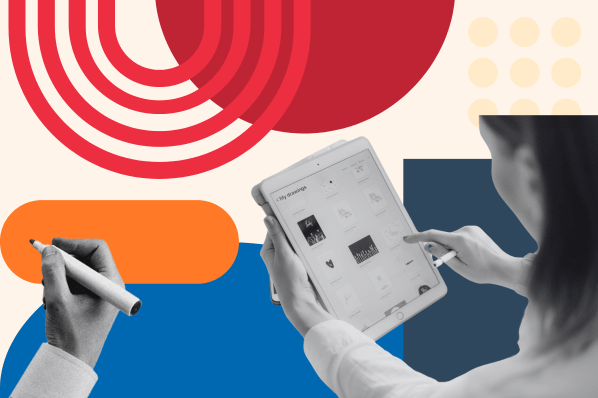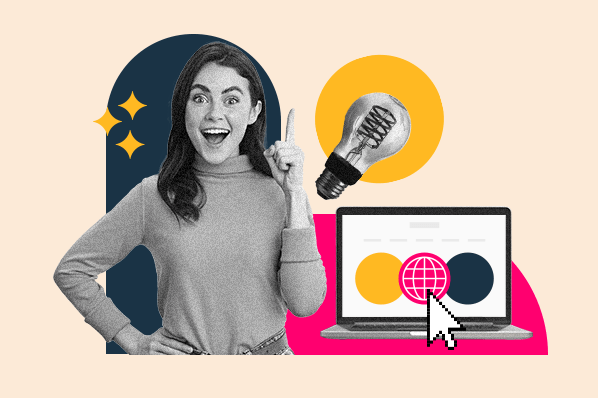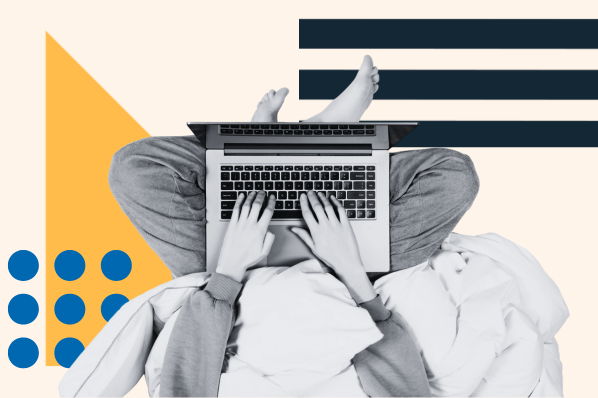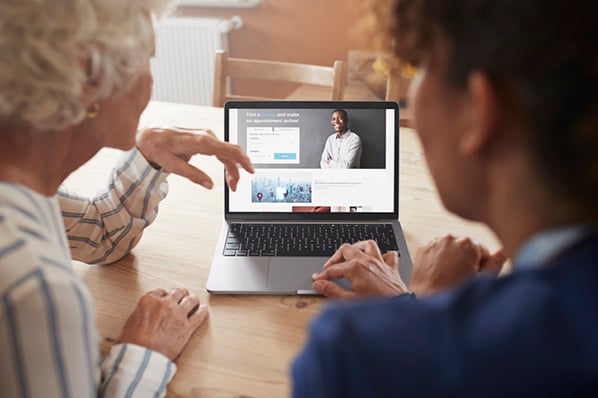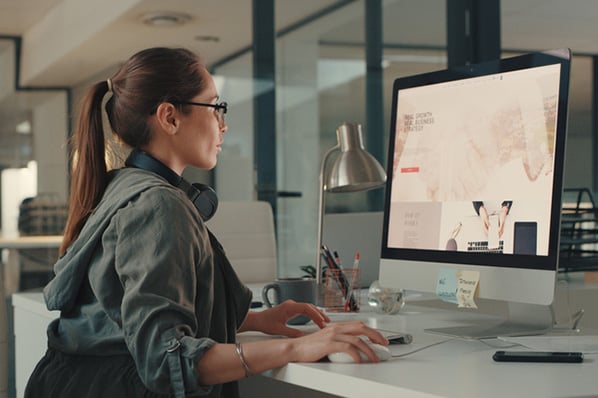Haben Sie Google Fonts über den Google-Server geladen und auf Ihrer Website eingebunden, kann Google die Daten der Besucher und Besucherinnen einsehen. Das stellt einen Verstoß gegen die DSGVO dar. Um eine Abmahnung zu vermeiden, sollten Sie Google Fonts stattdessen lokal laden. Wie das funktioniert, erfahren Sie in diesem Artikel.

Welchen Unterschied macht die lokale Einbindung von Google Fonts?
Google Fonts ist ein Verzeichnis mit hunderten von Schriftarten. Anwender und Anwenderinnen greifen hierauf zurück, um ihrem Webauftritt einen ansprechenden und individuellen Look zu verpassen.
Hierbei gibt es zwei Möglichkeiten: Zum einen können Sie Schriftarten direkt vom Google-Server herunterladen. Das ist praktisch, denn es erspart Ihnen lange Ladezeiten und ermöglicht eine teils kostenlose Nutzung. Allerdings sammelt Google so Daten zu den Nutzern und Nutzerinnen Ihrer Website, wodurch Sie gegen die Datenschutz-Grundverordnung (DSGVO) verstoßen.
Zum anderen können Sie Schriftarten auf den eigenen Server ziehen und von dort aus lokal in Ihrer Website einbinden. Das führt gegebenenfalls zu längeren Ladezeiten, macht den Betrieb der eigenen Website aber rechtssicher.
Google Fonts lokal einbinden: Schritt-für-Schritt-Anleitung
Um Google Webfonts lokal einbinden zu können, sind mehrere Schritte nötig. Diese lernen Sie im Folgenden kennen:
1. Eigene Website prüfen
Zunächst sollten Sie als Besitzer oder Besitzerin einer Website prüfen, ob und welche Google Fonts Sie aktuell nutzen. Das gelingt am besten, wenn Sie zum Einbinden ein Plugin verwenden, denn darin sind alle verwendeten Webfonts zu finden.
Werden die Schriften auf der Website über ein Theme eingebunden, ist es nötig, die Einstellungen des Themes beziehungsweise den zugehörigen Customizer zu kontrollieren. Darüber hinaus finden Sie in der Entwicklerkonsole alle verwendeten Google Fonts.
2. Passende Schriftarten auswählen
In einem zweiten Schritt wählen Anwender und Anwenderinnen die Google Webfonts aus, die sie auf ihrer Website verwenden möchten. Es kann durchaus sein, dass die bereits verwendeten Schriftarten ausreichen. Es lohnt sich, das Angebot noch einmal zu überprüfen, um herauszufinden, ob es ansprechendere Alternativen gibt. Anschließend laden Sie die entsprechenden Google Fonts und können sie in Ihre Website einbinden.
Hierbei unterstützt Sie das Webdesign-Tool Google Webfonts Helper. Es ist in der Lage, beim Herunterladen immer den Dateityp auszuwählen, den Sie für die jeweilige Schriftart benötigen. Dafür geben Sie die gewünschte Schriftart in das Tool ein und wählen Zeichensätze und Schriftschnitte aus. Des Weiteren nennen sie den Dateitypen, den sie für das Einbinden brauchen. Anschließend passt das Tool die CSS-Datei entsprechend an: Es kopiert den jeweiligen CSS-Code und lädt die Schriftarten als ZIP-Datei herunter.
3. Die Schriftarten vorbereiten
Als Nächstes sollten Sie den vorliegenden ZIP-Ordner extrahieren, um die darin enthaltenen Google Schriftarten nutzen zu können. Danach legen Sie ein Verzeichnis im Webspace an, in das Sie den Ordner mittels FTP-Zugang hochladen. Binden Sie jetzt den CSS-Code, den Sie im zweiten Schritt kopiert haben, in die style.css-Datei ein. Wenn Sie WordPress nutzen, bietet sich hierfür der Einsatz des sogenannten Child-Themes an.
4. Die Schriftarten einbinden
Sobald Sie alle Vorbereitungen abgeschlossen haben, können Sie mit der Einbindung der Schriftarten beginnen. Dafür ist es erforderlich, dass Sie sämtliche bisherige Einbindungen über den Google-Server löschen. So verhindern Sie, dass Google weiterhin Daten sammeln kann.
Das Löschen der Daten können Sie auf drei verschiedenen Wegen vornehmen: Wurden die Schriftarten über Plugins eingefügt, sollten Sie diese deaktivieren. Ebenso ist es möglich, ein neues Plugin zu installieren, das das Laden von Google Fonts über den Google-Server untersagt.
Bei einer Einbindung mittels Theme sollten Sie die Schrift-Optionen im Theme löschen. Abschließend erfolgt eine Kontrolle über die Entwicklerkonsole, ob die lokale Einbindung funktioniert hat.
Folgen der lokalen Einbindung von Google Fonts
Wenn Sie Google Fonts lokal einbinden, ergeben sich hieraus verschiedene Konsequenzen, derer Sie sich bewusst sein sollten. Da die Schriftarten nicht mehr vom Google-Server geladen werden, ist mit einer größeren Serverlast zu rechnen. Das geht gelegentlich mit höheren Ladezeiten einher.
Um die Google-Schriften nutzen zu können, ist es gegebenenfalls notwendig, dass Sie neue Plugins installieren. Dafür vermeiden Sie das Datenschutzrisiko, das sich aus dem Laden der Schriften über den Google-Server ergibt.
Datenschutzrechtliche Hintergründe: Warum ist die lokale Einbindung von Fonts wichtig?
Das Landgericht München fällte am 20.01.2022 das Urteil, dass es nicht DSGVO-konform ist, Schriftarten über den Google-Server in die eigene Website einzubinden. Für unzählige Webseitenbetreiber und -betreiberinnen, für die dieses Vorgehen zum Standard gehörte, ergab sich hieraus ein akuter Handlungsbedarf. Halten Sie sich nicht an die geltenden Regeln der DSGVO, riskieren Sie eine Abmahnung. Diese kann mitunter sehr teuer werden.
Fazit: Betreiben Sie Ihre Website rechtssicher
Um Google Fonts DSGVO-konform einzusetzen, sollten Sie Webfonts lokal nutzen und keine Verbindung zum Google-Server herstellen. Auf diese Weise kann Google bei der Nutzung der Schriftarten keine Nutzer- und Nutzerinnendaten sammeln. Mit nur wenigen Schritten können Sie die Schriften auf Ihren eigenen Server laden und sorgen so für rechtliche Sicherheit auf allen Ebenen.
Titelbild: FangXiaNuo / iStock / Getty Images Plus
Webdesign
![→ Audit für das digitale Kundenerlebnis [Kostenloser Download]](https://no-cache.hubspot.com/cta/default/53/fa370e54-c592-43e1-b861-ecb8c17b3fdc.png)